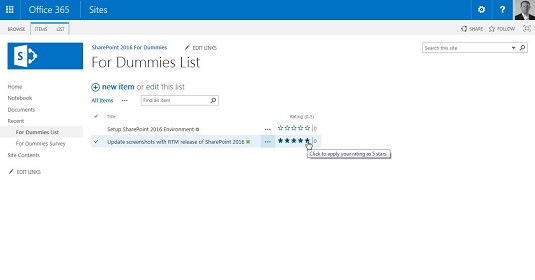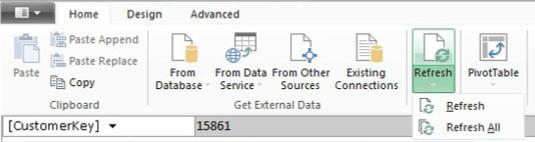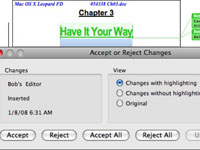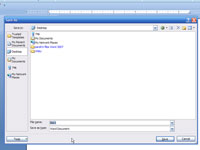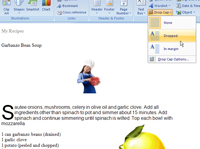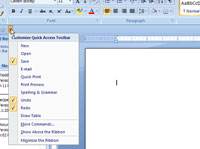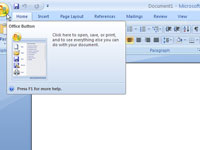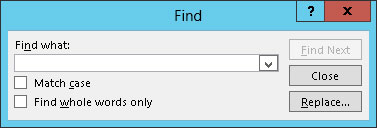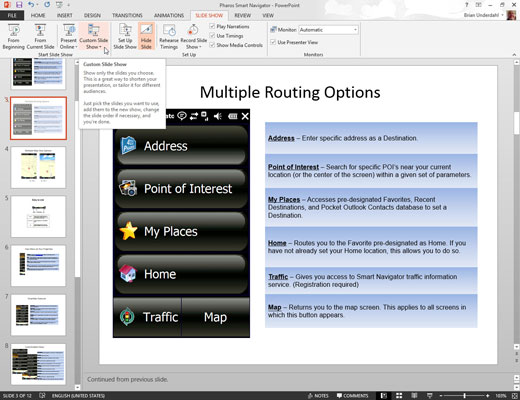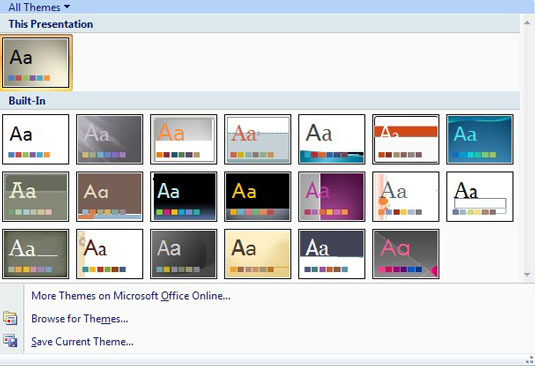Excel fjölvi: Flýtivísar til að vafra um VBE verkefnagluggann
Hvað á að ýta á á lyklaborðinu þínu Hvað það gerir Upp ör Færir upp verkefnalistann eitt atriði í einu Örvar niður Færir niður verkefnalistann eitt atriði í einu Heim Færir í fyrstu skrána á verkefnalistanum End Færir í síðustu skrána í verkefnalistinn Hægri ör […]